LINEMOはeSIMにも対応しており、eSIMでの契約が可能です。このページでは、そもそもeSIMとは何か、メリットやデメリット、最短の開通時間に触れ、その後具体的なeSIMでの申し込み方法、iPhone・Android別のeSIM設定方法を解説しています。また物理SIM間でのSIMの変更方法や、有効化できない場合、よくあるトラブルについても触れています。
目次
eSIMとは

eSIMとは、ごく簡単にいってしまうと、スマホ本体に一体化しているSIMの形式のことです。eSIMのeとは「Embedded」の略で、日本語に訳すると「組み込み型のSIM」ということができます。
通常のSIMカード(物理SIM)は、SIM内に電話番号など契約者の情報をSIM会社に書き込んでもらい、宅急便などで配送してもらいますが、eSIMはネットワークを通して契約者情報情報を書き込み、SIMとして利用可能にします。
形は異なりますが、機能は物理SIMと全く同じで、音声通話やデータ通信をすることができます。
審査は最短1時間で即日開通も可
物理SIMの配送が無いため、申し込みから使えるようになるまでがスピーディーで、加入審査と本人確認さえ終えれば、即日で開通可能です。LINEMOの場合は、審査と本人確認が最短1時間で終わり、ほとんどすぐにSIMを使えるようになります。
以下にeSIMのメリットとデメリットを挙げてみました。
eSIMのメリット・デメリット
メリット
- 使えるまでの時間が速く、即日で開通できる
- iPhoneでも複数の回線が使用できる
- SIMの配送の手間が省ける
デメリット
- スマホに詳しくないと手順が難しく感じる
- 機種変更ではその都度オンラインで手続きが必要
- eSIM対応機種でしか使えない
2022年現在ネックになるのが、まだeSIM対応機種が少ないという点が挙げられます。iPhoneや最新Android端末ではeSIMが実装されていることが多いですが、少し古い機種になると物理SIMのみの端末が多いです。
また通常のSIMより手続きが複雑なので、スマホに詳しくないないと利用が難しいという点もあります。
また、物理SIMと同じようにeSIMもSIMロックの解除が必要になります。
物理SIMとどちらがおすすめ?
物理SIMとどちらがおすすめかといわれると、それぞれメリット・デメリットがあるため、一概によい悪いとはいえません。というよりは、使いたい機種がどちらに対応しているか、によって選ぶというのが正直な所です。
使いたい機種がiPhone 11以降であれば物理SIMに加えeSIMが利用可能となりますし、物理SIMしか入れられない機種は自ずと物理SIMカードに限られます。
何歳から契約できる?
eSIMだから年齢制限があるというわけではありません。LINEMOは未成年者は契約できないできないため、eSIMも18歳以上で契約可能になります。
ただし、物理SIMは契約者を保護者として、使用者を18歳未満の子供に指定して使うことができますが、eSIMではそれが不可能になります。
| SIMの種類 | 未成年者を契約者とする | 未成年者を使用者とする |
|---|---|---|
| 物理SIM | × | 〇 |
| eSIM | × | × |
物理SIMとの交換には本人確認が必要
また、eSIMを物理SIMにしたい、物理SIMをeSIMにしたいという場合、その都度本人確認が必要になります。
LINEMO対応のeSIM搭載機種

LINEMO対応のeSIM搭載機種は以下の128機種になります。※2022年8月現在
iPhone
- iPhone 11
- iPhone 11 Pro
- iPhone 11 Pro Max
- iPhone 12
- iPhone 12 mini
- iPhone 12 Pro
- iPhone 12 Pro Max
- iPhone 13 Pro
- iPhone 13 Pro Max
- iPhone SE(2020・第2世代)
- iPhone SE(2022・第3世代)
- iPhone XR
- iPhone XS
- iPhone XS Max
- iPhone13
- iPhone13 mini
全てのキャリアでSIMロックの解除をすれば使えます。
Android
- arrows We
- Google Pixel 4
- Google Pixel 4 XL
- Google Pixel 4a
- Google Pixel 4a (5G)
- Google Pixel 5
- Google Pixel 5a (5G)
- Google Pixel 6
- Google Pixel 6 Pro
- AQUOS R7
- AQUOS zero6
- シンプルスマホ6
ワイモバイルの機種
- Android One S9
- かんたんスマホ2+
- OPPO Reno5 A (eSIM対応版)
ドコモの機種
- なし
auの機種
- AQUOS sense6
- AQUOS sense6s
- AQUOS wish
- AQUOS zero6
楽天モバイルの機種
- OPPO A55s 5G
- OPPO A73
- OPPO Reno5 A
- AQUOS sense6
- AQUOS wish
- AQUOS zero6
- Xperia 10 III Lite
- Redmi Note 11 Pro 5G
- Rakuten BIG
- Rakuten BIG s
- Rakuten Hand
- Rakuten Hand 5G
- Rakuten Mini
SIMフリーの機種
- Google Pixel 4a (5G)
- Google Pixel 5
- Google Pixel 6
- Google Pixel 6 Pro
- Google Pixel 6a
- P40 Pro
- OPPO A55s 5G
- OPPO A73
- OPPO Find X3 Pro
- OPPO Reno5 A
- OPPO Reno7 A
- AQUOS sense6
- AQUOS wish
- Xperia 10 III Lite
- Redmi Note 10T
- Redmi Note 11 Pro 5G
eSIMでLINEMOを契約する方法
端末のSIMロックを解除する
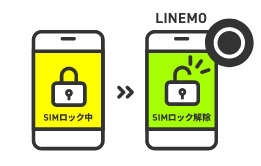
画像出典:https://www.linemo.jp/process/simlock/
まずSIMロックを解除しましょう。
以下の日付以降に発売されたスマホはSIMロックが解除可能です。
- ドコモで購入した端末:2015年5月1日以降発売
- auで購入した端末:2015年4月23日以降発売
- ソフトバンクで購入した端末:2015年5月1日以降発売
ドコモ・auで購入した場合はマイページなどからSIMロックの解除手続きを申し込みます。SIMロック解除コードが発行されるので、他社のSIMを挿した状態で端末を起動させ、SIMロック解除コードを入力します。
以下の日付以降に購入した端末はSIMロックがかかっていないため、ロック解除が不要です。
- ドコモ:2021年8月27日
- au/UQモバイル:2021年10月1日
- ソフトバンク/ワイモバイル:2021年5月12日
また楽天モバイルはもともとSIMロックをかけていないため、解除手続きは不要です。
必要なものを揃える

LINEMOの申し込みには、
- 本人確認書類
- 本人名義のクレジットカード・銀行口座
の2点が必要になります。
MNP予約番号を取得する
この手続きは、今の番号をそのまま使い続けたい方のみ必要です。
MNP予約番号を発行して申込時に入力することで、電話番号の引き継ぎを行います。なおソフトバンク・ワイモバイル・LINEモバイルから乗り換える場合は、自動で行われるため、取得手続きは不要です。
その他のSIM回線では以下のようにして発行することができます。
| ドコモ |
電話:151番(ドコモ回線より) ネット:My docomoから取得可能 |
|---|---|
| au |
電話:0077-75470番(au・一般回線より) ネット:My auから取得可能 |
| ソフトバンク | 今回は不要 |
| 楽天モバイル |
電話:050-5434-4653 ネット:my楽天モバイルから取得可能 |
| ワイモバイル | 今回は不要 |
| UQモバイル |
電話:0120-929-818 ネット:My UQmobileから取得可能 |
| その他 |
電話:- ネット:マイページなどから取得可能 |
MNP予約番号には15日間の期限がありますが、10日以上残っていないとLINEMOには申し込めないので、MNP予約番号は申し込み直前に取得するようにしてください。
申し込み
公式ページから申し込みます。今回はMNPを想定していますが、MNP不要(番号を新しく取得する)方は、MNPの項目を読み飛ばしてください。
- 今の電話番号をそのまま使用するを選択
- 利用中の携帯電話会社を選択
- 注意事項を確認
- eSIMを選択
- プランを選択
- MNP予約番号を入力(ソフトバンク・ワイモバイル・LINEモバイルの場合は不要)
- 本人確認書類をアップロード
- クレジットカード情報・銀行口座情報を入力
- 注意事項の確認と申し込み完了
ソフトバンク・ワイモバイルではMNP予約番号の入力は行いませんが、マイソフトバンク・マイワイモバイルにログインするので、ログイン情報を準備しておきましょう。
申し込み後、審査と本人確認があり、問題なければ「eSIMプロファイルダウンロードのお知らせ」というメールが届きます。以降はeSIMの設定となります。
eSIMの設定・開通方法
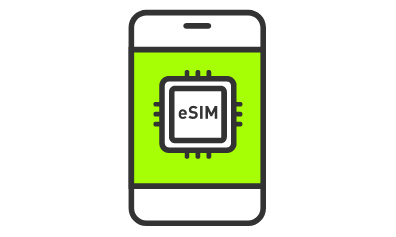
画像出典:https://www.linemo.jp/process/esim/
iPhoneの場合
まずパソコンなど(LINEMOで使う端末以外)で先ほどのメールを開き、メールに記載されているURLにアクセスします。
画面が開いたら、連絡用の電話番号を入力、SMSか自動音声でワンタイムパスワード(6桁)を受け取ります。それを入力します。これで本人認証が完了します。次にeSIMプロファイルダウンロード用のQRコードが表示されます。
- LINEMOを使うiPhoneをWi-Fi接続します。
- ホーム画面→設定→モバイル通信→モバイル通信プランを追加をタップします。
- パソコンで表示しているQRコードをiPhoneで読み取ります。
- 確認コード(4桁のネットワーク暗証番号)を入力します。
- モバイル通信画面に副回線が追加されるので、副回線をオンにします。
- 「ダウンロードの確認」画面で「プロファイルをダウンロード」をタップ、回線を切り替えます。
- 「ご利用開始前にAPN設定をしてください」が表示されたらiPhoneを再起動させます。
- 再起動後、ホーム画面→設定→一般→情報→キャリアアップデート画面でアップデートをします。
- 画面左上にLINEMOが表示されれば無事開通が完了しています。
なお、自宅にパソコンやタブレットなど、設定用の機器を用意できない場合は、コード手動入力で開通させることも可能です。
その場合は、先ほどのメール「eSIMプロファイルダウンロードのお知らせ」の下の方に表示されている「SM+DP+アドレス」と「アクティベーションコード」をコピペして、iPhoneの「設定」→「モバイル通信」→「モバイル通信プランを追加」→「詳細情報を手動で入力」に貼り付けます。
Androidの場合
まずパソコンなど(LINEMOで使う端末以外)で先ほどのメールを開き、メールに記載されているURLにアクセスします。
画面が開いたら、連絡用の電話番号を入力、SMSか自動音声でワンタイムパスワード(6桁)を受け取ります。それを入力します。これで本人認証が完了します。次にeSIMプロファイルダウンロード用のQRコードが表示されます。
- LINEMOで使うAndroid端末をWi-Fiに接続します。
- ホーム画面→「設定」→「ネットワークとインターネット」→ 「モバイルネットワーク」→「代わりにSIMをダウンロードしますか」をタップします。
- SIMのダウンロード画面で次へをタップし、PCなどに表示されたQRコードをカメラでスキャンします。
- LINEMOを利用しますかと尋ねられたら有効化をタップし、確認コード(4桁のネットワーク暗証番号)を入力します。
- LINEMOは有効です」画面にて「完了」をタップします。
- 「モバイルネットワーク」→「ダウンロードの確認」→「プロファイルをダウンロードした」→「回線を切り替える」をタップします。
- Android端末を再起動させます。
- APN設定を行います。「設定」→「モバイルネットワーク」→「モバイルデータ通信」→「アクセスポイント名(APN)」と進んで、LINEMOの項目がない場合は、新規作成し保存します。
- 画面上部にアンテナピクトが表示されたら開通完了です。
APN設定の内容
| 名前 | LINEMO |
|---|---|
| APN | plus.acs.jp |
| ユーザ名 | lm |
| パスワード | lm |
| MCC | 440 |
| MNC | 20 |
| 認証タイプ | CHAP |
| APNタイプ | default,mms,supl,hipri |
なお、自宅にパソコンやタブレットなど、設定用の機器を用意できない場合は、コード手動入力で開通させることも可能です。
その場合は、先ほどのメール「eSIMプロファイルダウンロードのお知らせ」の下の方に表示されている「SM+DP+アドレス」と「アクティベーションコード」をコピペして、Android端末の「設定」→「モバイルネットワーク」→「代わりにSIMをダウンロードしますか」→「次へ」→「ヘルプ」→「自分で入力」→に1$から始まるアクティベーションコードを貼り付けます。
eSIMの変更・再発行方法
①eSIMを再発行する
eSIMを誤って削除してしまった場合、eSIMの再発行が必要になります。
この場合は、LINEMOのMy Menuから簡単に再発行が可能です。
Wi-Fiをオフにして、LINEMOを契約している端末からマイメニューにアクセスします。eSIM再発行の申し込みを選択します。
注意事項を確認、お手続き状況の通知先から「携帯電話番号に送信する」または「Eメールアドレスに送信する」を選び、画面の指示に従います。申し込みをタップすると、連絡先のメールアドレスにプロファイル発行のメールが届くので、eSIMのダウンロード、設定などを行います。
マイメニューからeSIM再発行ができない場合は、専用サイトから申し込みください。(ログインが必要です。)
②eSIM対応機種の機種変更方法
eSIM対応機種から他のeSIM対応機種に機種変更する場合も、eSIMの再発行が必要になります。方法は一つ上の項目の「eSIMを再発行する」をご覧ください。
③物理SIMからeSIMに変更する
物理SIMで契約したがやはりeSIMに変更したいという場合、手数料無料で変更することができます。
手順は以下の通りになります。
専用サイトを開きます。
- eSIMを選択します。
- LINEMOのIDとパスワードでログインします。
- 変更・再発行履歴の確認方法を選び「次へ進む」を選択します。
- 「申し込み内容を確認しました」にチェックを入れ、「お申し込みを確定する」を選択します。
- 登録しているメールアドレスにeSIMプロファイルに関するメールが届きます。
- 「eSIM利用開始のお手続き」の内容を確認し、「必ずご確認ください」欄の2つにチェックを入れます。
- 契約者の電話番号とワンタイムパスワードの受け取り方法を選択し、ワンタイムパスワードを受け取ります。
- eSIMを使う端末の種類を選択します。
- 画面にQRコードが表示されます。
- eSIMを設定したいスマホでQRコードを読み取ります。
- eSIMのプロファイルダウンロード終了後、「次へ進む」を選択します。
- 「回線切替」にて、「回線を切り替える」を選択します。
- eSIMをダウンロードしたスマホを再起動します。
- eSIMをダウンロードしたスマホのアンテナピクトが表示されれば設定完了です。
④eSIMから物理SIMに変更する
eSIMで契約したが、やはり物理SIMに変更したいという場合、手数料無料で変更することができます。
手順は以下の通りになります。
- LINEMOのIDとパスワードでログインします。
- 変更・再発行履歴の確認方法を選び「次へ進む」を選択します。
- 「申し込み内容を確認しました」にチェックを入れ、「お申し込みを確定する」を選択します。
- その後、SIMカードが発送され、自宅に到着します。
- 回線切り替えを申し込みます。
- eSIMが使えなくなったら、SIMカードをスマホに挿しこみます。
- 端末を再起動させます。
- 通常通りAPN設定を行います。
eSIMが使えない場合は
eSIMが利用できない時は、以下の点をご確認ください。
- 端末を再起動していない
- eSIMプロファイルをダウンロードしていない
- SIMロックがかかっている
- MNP予約番号の期限が切れている
- 手動入力した時、文字の入力ミスがある
以上のような項目をチェックしてみてください。
またこのページでは手作業でeSIMを開通させる方法を紹介しましたが、アプリを利用した便利な開通方法もあります。
失敗が続く場合は、LINEMOかんたん開通アプリを使ってもよいかもしれません。
eSIMの申し込み・変更のまとめ
| 手数料 | 手続き方法 | |
|---|---|---|
| 物理SIM→eSIM | 無料 | LINEMO専用サイトから申し込み |
| eSIM→物理SIM | 無料 | LINEMO専用サイトから申し込み |
| eSIM→eSIM | 無料 | My Menuから(Wi-Fiを切ってLINEMO回線からアクセス) |
- eSIMはスマホに内蔵されているSIMのこと
- 審査や本人確認さえ通れば配送無しで即日開通できる
- やや難しい手続きなのでスマホに詳しくないと利用が難しい
- iPhoneの副回線など2枚の回線を一つのスマホで使える
- PCなどでQRコードを表示し、スマホでそれを読み込んで利用する
- 機種変更時はeSIMの再発行が必要
- 物理SIM⇔eSIM間で交換が可能
eSIMはAndroid端末では現在使える端末が少ないですが、iPhoneなどでは搭載しており、利用することが可能です。基本的に即日で素早く開通させることができ、便利なSIMといえます。ただ初心者にはやや難しい所があるので、中上級者向けというのも実情です。
使える端末は増えており、またLINEMOでも申し込み可能なので、サブ回線・副回線として契約するのも一つの手です。
ラインモなら3GBが990円から使えるので、メイン回線はもちろんのこと、障害時の非常用SIMとして契約するのもよいですね。
スマホ代が高い、月5,000円以上取られているという方は、ラインモに乗り換えれば安くなる可能性が高いです。ぜひ乗り換えて通信料金を節約していきましょう!

